Відпадання телефону для Android до заводських налаштувань

- 3471
- 253
- Leroy Luettgen
Android Mobile OS розміщується як зручний інструмент для вирішення різноманітних повсякденних проблем через телефон. Однак вона, як і будь -яке інше складне програмне забезпечення, не позбавлена недоліків, з часом стає примхливою, тероризуючи власників із частими фрі, помилками та іншими проблемами.

Найбільш кардинальний шлях, призначений для позбавлення від усіх цих «примх» смартфона, вважається скинутим у фабричні налаштування. Ця операція також проводиться перед продажем старого гаджета. Деякі користувачі виконують цю процедуру досить часто і знають усі її нюанси, але для більшості це "Terra incognita", і ми маємо намір компенсувати цей розрив у своїх знаннях.
Коли може знадобитися виписати налаштування на фабрику
Ми зателефонували до однієї з поширених причин - продаючи телефон на вторинному ринку. Якщо ви хочете зберегти мобільний пристрій від слідів вашої економічної діяльності, ви можете спробувати зробити це вручну, видаливши численні рахунки без гарантії, що ви це зробите повністю. Набагато простіше витратити 10 хвилин і скинути телефон разом з усіма налаштуваннями та встановленими програмами.
Друга загальна причина - це сильні гальма в роботі пристрою. Зазвичай це результат засмічення пам’яті смартфона з різним сміттям - залишки не повністю віддалених програм, їхніх даних, з яких персонал продуктів ОС більше не може бути позбавленим.
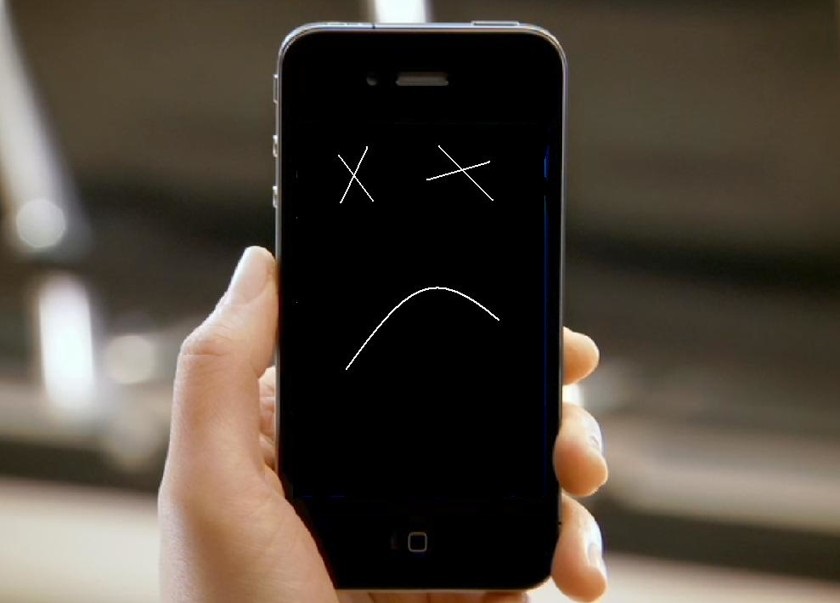
Нарешті, скидання може знадобитися, якщо ви забули або втратили пароль розблокування, або якщо внаслідок вашої кип'ятної діяльності для встановлення свіжої або альтернативної прошивки, гаджет перетворився на "цеглу".
Важливий. Оскільки жорстке скидання - це повне очищення телефону, встановлюючи систему "з нуля", вам потрібно зрозуміти, що ви втратите список контактів та листування, а також весь список встановлених програм, і всі ваші паролі, і паролі, і паролі, і паролі, і паролі, і логіни. Тому перед виконанням цієї операції необхідно створити резервні копії важливих даних.Скиньте через меню смартфонів
Якщо вас цікавить, як простіше скинути пристрій Android до заводських налаштувань, то відповідь перед вами. Цей метод не вимагає запам'ятовування комбінацій ключів або довгих кодів. Все, що вам потрібно, - це дотримуватися послідовності дій, що складаються з декількох простих кроків.
Отже, алгоритм кроку -кроку, як кинути смартфон під Android на заводські налаштування:
- Ми переходимо до "Налаштування" (як правило, значок цього режиму розташований або в головному меню, або на головному екрані);
- Виберіть пункт меню "Реставрація та скидання" (у деяких телефонах його можна назвати по -різному, наприклад, "архіви та скидання");
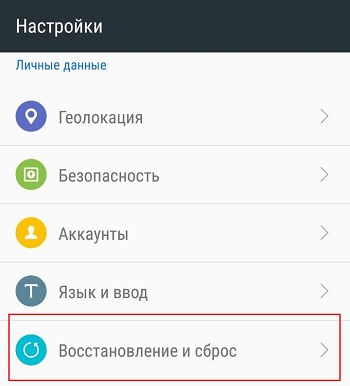
- Щоб повністю скинути Android, виберіть розділ "Скидання", і в ньому ми натискаємо на кнопку "Скидання береж";
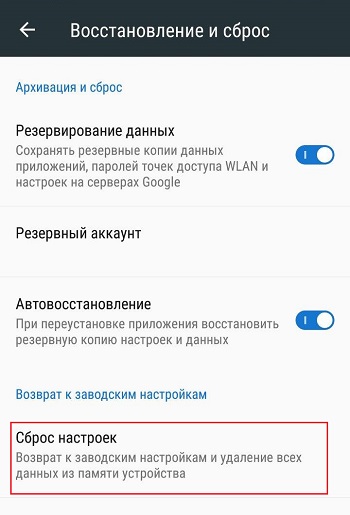
- Після цього операційна система попередить, що ця операція призведе до втрати персональних даних користувача, і вам потрібно буде підтвердити свій вибір;
- Процес видалення даних може тривати досить тривалий час, після чого телефон перезавантажиться "у чистому" формі.
Повне скидання на службові коди Android
Якщо перший спосіб можна назвати найменш важким, то цей найшвидший - без прогулянок у меню та натискання, просто введіть певну комбінацію символів, що називається кодом служби. Введення здійснюється в наборі номера телефону, код зазвичай складається з номерів та офіційних символів, доступних на цифровій віртуальній клавіатурі.
В принципі, якщо ви спробуєте, ви можете запам'ятати комбінацію для своєї моделі (вона може змінюватися залежно від бренду і навіть у межах однієї марки, а також залежно від версії операційної системи).
Зокрема, ви можете відкочити телефони Samsung до заводських налаштувань за допомогою комбінації*#*#7780#*##. Якщо вона не працювала, вам слід спробувати набір*2767*3855#або*#*#7378423#*#*. Ці комбінації працюють як для смартфонів, так і для кнопок. Ви можете уточнити код служби на сайті виробника гаджетів.
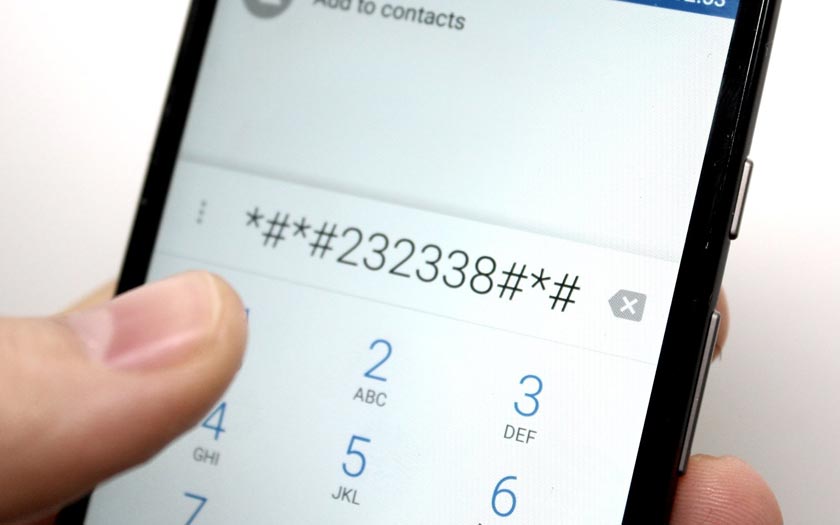
Після введення такого комбінації символів починається скидання налаштувань, що закінчиться стандартним способом - перезавантаження мобільного пристрою.
Налаштування Android через меню відновлення
У деяких випадках неможливо використовувати описані вище поради. Наприклад, якщо на етапі включення гаджет замерзає або взагалі не вмикається, хоча фізично справний. У таких випадках використання меню відновлення допомагає, що дозволить смартфону повернутися до стану, в якому він був під час покупки.
Щоб зателефонувати на таке меню і тим самим повернути заводські налаштування на телефон, потрібно використовувати спеціальну комбінацію кнопок. Оскільки на телефоні їх мало, це зазвичай кнопки регулювання рівня звуку (може бути дві або ODA з іншою реакцією на вгору і вниз), поєднуючись з кнопкою, щоб увімкнути пристрій. Найпопулярніша комбінація - "зменшити гучність" плюс "потужність". Часто відбувається поєднання "потужності" + "дому" + "збільшити об'єм". Для того, щоб комбінація працювала, вам потрібно натиснути всі кнопки та утримувати близько 5 секунд.
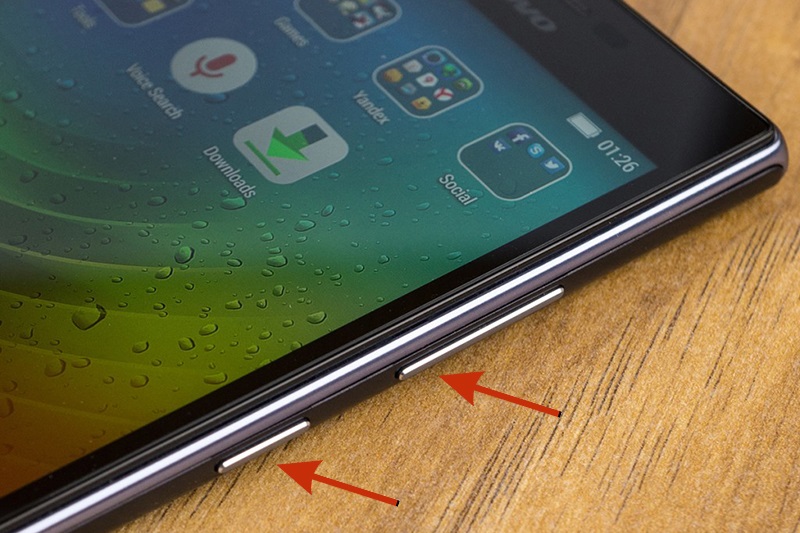
Коли на екрані з’явиться меню відновлення, вам доведеться переміщатися по ньому за допомогою кнопок управління гучністю та підтвердити вибір кнопки живлення ("Увімкнути"). У рідкісних випадках офіційне меню працює через датчик, що полегшує його використання.
Отже, ми описуємо алгоритм, як відновити заводські налаштування смартфона Android:
- Після появи меню відновлення виберіть рядок "Clear EMMC" (ім'я може бути різним - наприклад, очищене спалах, іноді знайдений напис для скидання даних/фабрики);
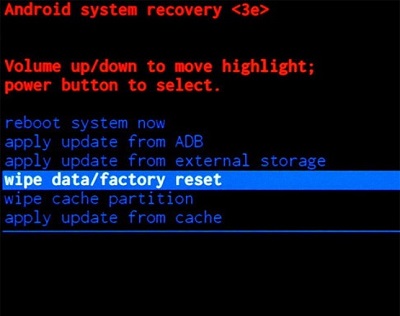
- Ми підтверджуємо свої дії, натиснувши кнопку "Так";
- Після закінчення розряду ми натискаємо на елемент "Система перезавантаження".

Зауважте, що ви можете використовувати офіційне меню для інших цілей, і це не потрібно, коли телефон не працює.
Давайте зараз розглянемо, як проводиться ця процедура залежно від бренду смартфона.
Asus, Acer
Потужність + зменшити об'єм;
Леново
Збільшити гучність + зменшити об'єм + потужність.
Існує другий варіант: кнопка живлення повинна бути утримується, поки не з’явиться вібрація, а потім натисніть кнопку регулювання звуку кілька разів у напрямку розширення.
Huawei
Зменшити об'єм + потужність. Тримайте натискання кнопок довше, ніж зазвичай - приблизно 10 секунд.
Другий варіант - затискати кнопку управління гучністю посередині та утримувати протягом 10 секунд. Коли з’являється логотип, кнопка живлення випускається, а регулювання гучності - ми продовжуємо утримувати. Як тільки на екрані з’явиться значок логотипу.
LG
Зменшити об'єм + потужність. Коли з’являється логотип, відпустіть обидві кнопки, після другої паузи, натисніть їх ще раз і продовжуйте утримувати до входу в відновлення.
Samsung
Головна + збільшення обсягу + потужність.
Зменшення гучності + потужність.
Соні
Збільшення обсягу + потужність.
Алгоритм тут особливий: смартфон повинен бути підключений до мережі, що вказує на зелений світлодіод. Потім обережно натисніть на отвір для скидання, зачекайте, поки екран загоріться. Я негайно натискаю і тримаю кнопку живлення на кілька секунд, відпустіть її і натисніть кнопку гучності пару разів.
Престигіо
Збільшення обсягу + потужність.
Можливо, буде потрібна протилежна дія:
Зменшення гучності + потужність.
Xiaomi
Збільшення обсягу + потужність. Ми випускаємо кнопку живлення після освітлення екрана, утримуйте гучність, поки не з’явиться офіційне меню.
Як бачите, щоб перейти до заводських налаштувань смартфона, вам потрібно буде пам’ятати, як ввести режим відновлення для певної моделі.
Інші методи
Жорстке скидання за допомогою Fastboot
Налаштування скидання на пристроях Android можна виконати через комп'ютер за допомогою утиліти Fastboot. Для цього вам потрібно встановити драйвери на комп’ютері, якщо це необхідно, після чого підключити гаджет до комп'ютера. Деякі марки смартфонів потребують завантаження пристрою в одному режимі, перш ніж виконувати операцію, якщо вона доступна, або розблокувати завантажувач. Останні дії на смартфони виконуються по -різному. Наприклад, телефони Nexus переводяться в цей режим за допомогою Fastboot OEM OMP, Pixel Gadgets - введення налаштувань розробників, вибираючи точку розблокування OEM та введення Fastboot миготливого розблокування.
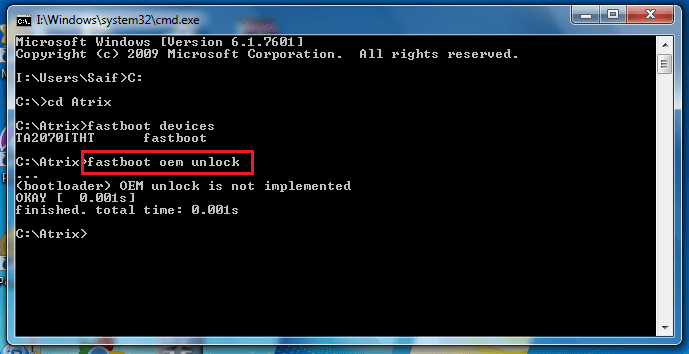
Для інших моделей вам потрібно отримати спеціальний код, виданий на сайті виробника, щоб розблокувати завантажувач.
Переклад смартфона в режим Fastboot може бути реалізований декількома способами:
- Стандарт, натиснувши кнопки, як описано в розділі вище;
- Підключення до комп'ютера, активуючи режим вимірювання телефону за допомогою USB -з'єднання.
В останньому випадку на ПК вам потрібно набрати завантажувач для перезавантаження ADB в командному рядку та підтверджений натисканням клавіші Enter. Після цього гаджет буде доступний для різних дій, включаючи підзарядку або видалення установок користувачів. Оскільки ми хочемо скинути свій гаджет у фабричні налаштування, ми виконуємо команду Fastboot rase userdata. На деяких телефонах, щоб знести старі дані, просто наберіть Fastboot -W.
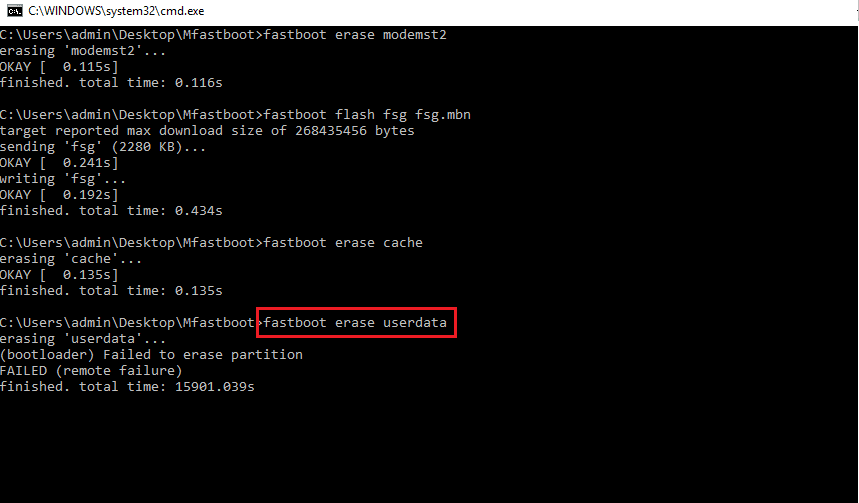
Після цього вам потрібно перезавантажити мобільний телефон, ввівши на комп'ютер перезавантажити Fastboot.
Використання служби "Знайдіть пристрій"
Google має послугу "Знайти пристрій" у своєму активі, головна мета якої - пошук втраченого телефону. Але за допомогою його допомоги, виявляється, ви можете повернутися до заводських налаштувань. Це вимагатиме підключення до Інтернету. Алгоритм процедури:
- Запустіть браузер, перейдіть до Google.Com і вхід;
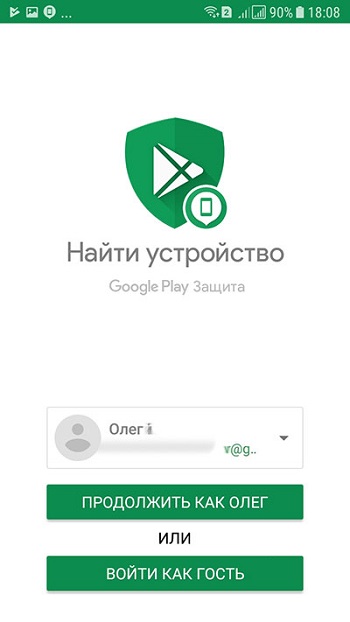
- Сервіс знайде гаджети, додані до вашого облікового запису;
- Виберіть правильний пристрій та натисніть елемент "Витріть дані";
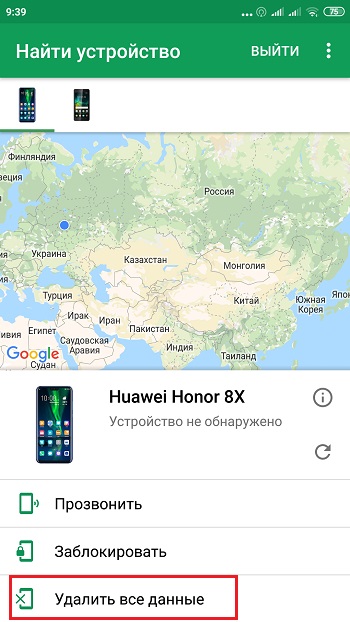
- Подвійне підтвердження операції знадобиться;
- Зачекайте завершення, перезавантажте смартфон.
Використання утиліти відновлення TWRP
Оскільки ця програма не включена в операційну систему, її потрібно завантажити та встановити. Різниця між використанням утиліти з інших методів полягає в здатності скинути окремі розділи файлової системи.
Як працювати з відновленням TWRP:
- Ми запускаємо утиліту;
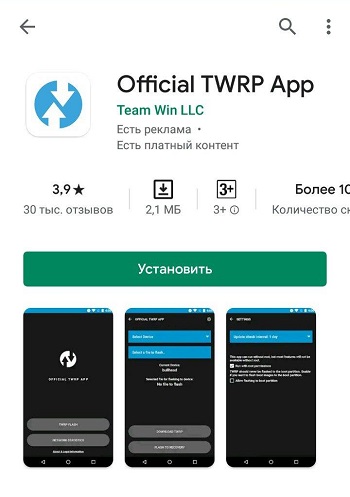
- У головному меню виберіть елемент Wipe;
- Якщо ваші плани містять повне повернення до заводських установ, виберіть скидання заводів, встановивши перемикач у активну позицію (потягнувши його праворуч);
- Для форматування конкретних розділів виберіть параметр «Додатково»;
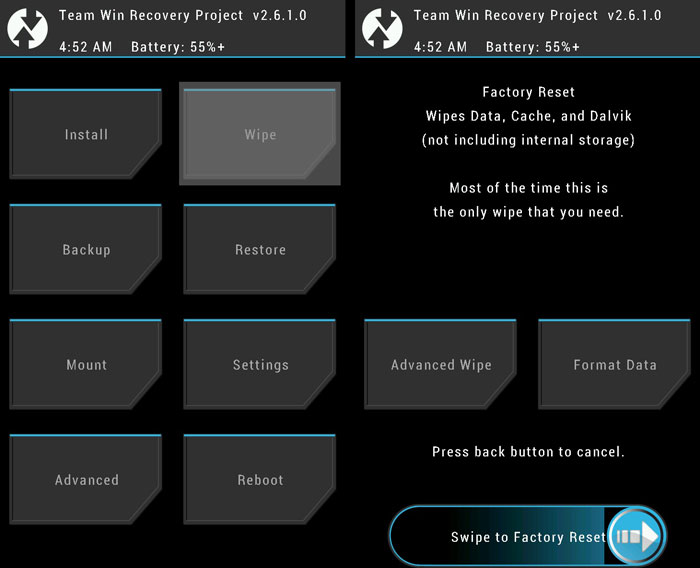
- Позначте необхідні розділи та виконайте купу праворуч;
- Після закінчення операції перезавантажте смартфон, вибравши елемент System Reboot.
Як завжди, ми чекаємо ваших коментарів щодо звільнення телефонів Android до заводських установок.
- « Чи можна відключити рекламу в utorrent та як це зробити
- Як обійти блокування VK, Yandex та однокласників в Україні »

